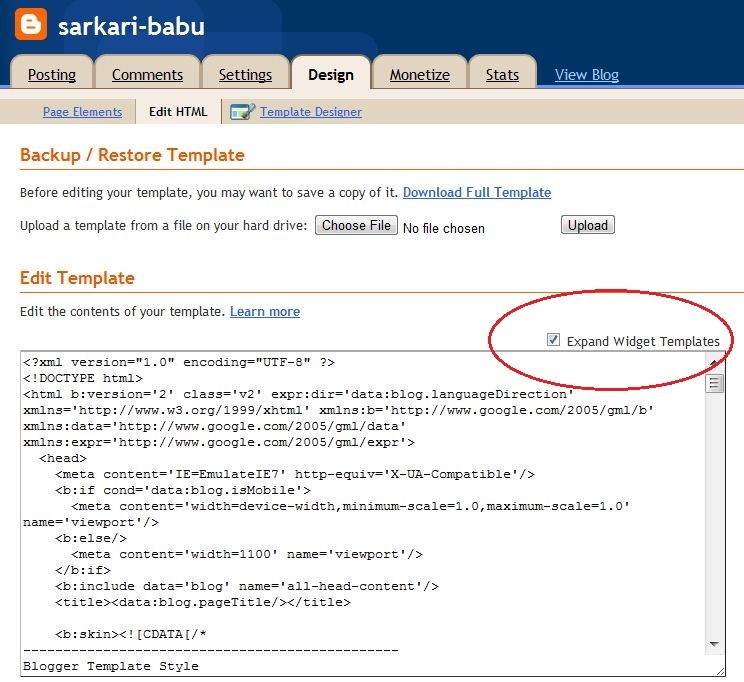Által TechieWriter
Nagyon egyszerű Windows parancssorok, amelyeket mindenkinek tudnia kell: - Gondolod, hogy igazi Windows-szerető vagy? Arra kérném, hogy gondolja át kétszer, ha teljesen figyelmen kívül hagyja a parancsok világát. Annak érdekében, hogy igazi Windows-szeretőnek mondhassa magát, rendelkeznie kell a minimális ismeretekkel a alapparancsok széleskörben használt. Olvassa el, hogy mindent megtudjon az alapvető Windows parancssorokról, amelyek nélkül mindig hiányos lesz.
A meghajtó tartalmának megtekintése
1. LÉPÉS
- Először nyissa meg azt a meghajtót vagy mappát, amelynek tartalmát meg szeretné tekinteni, a File Explorer segítségével. Ez csak azért, hogy tiszta képet kapjunk. A D meghajtó almappáinak megtekintését választottam.
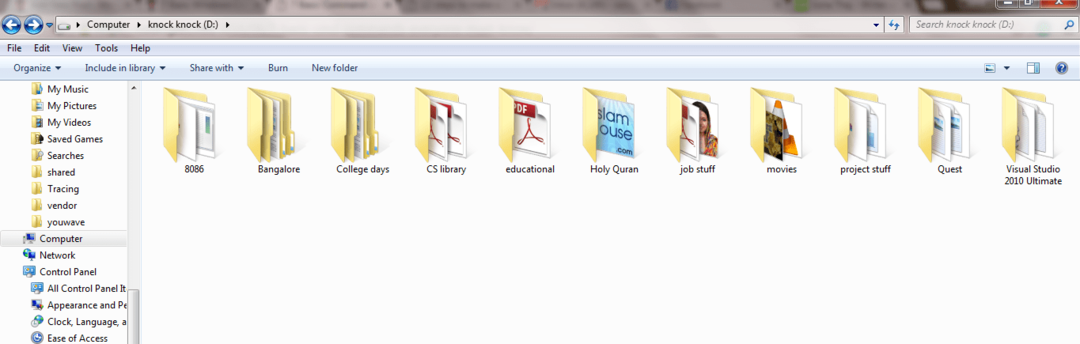
2. LÉPÉS
- Most nyitva Parancssor. Megnyithatja a kereséssel cmd a Windows keresőmezőjében. Vagy megnyomhatja Win + R gombokat együtt a Fuss párbeszédpanelt, és írja be cmd hogy kinyissa. Miután kinyílt, keresse meg a kiválasztott meghajtót úgy, hogy beírja a meghajtó betűjét, majd kettőspontot. Az alábbi példában a vezetéshez navigáltam D:. Ha elkészült, nyomja meg az Enter billentyűt. A meghajtó fájljainak és mappáinak megtekintéséhez írja be a parancsot DIR és nyomja meg az Enter billentyűt. Ha kétségei vannak, olvassa el a következő képernyőképet.
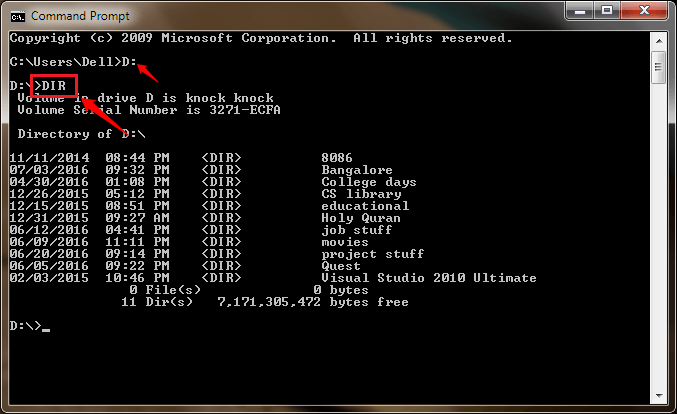
Könyvtár módosítása
1. LÉPÉS
- Az aktuális könyvtár megváltoztatásához használhatja a parancsot CD könyvtárnév. Cserélje ki könyvtárnév a megváltoztatni kívánt könyvtár nevével. Újra használhatja a DIR parancs az almappák és fájlok megtekintéséhez.
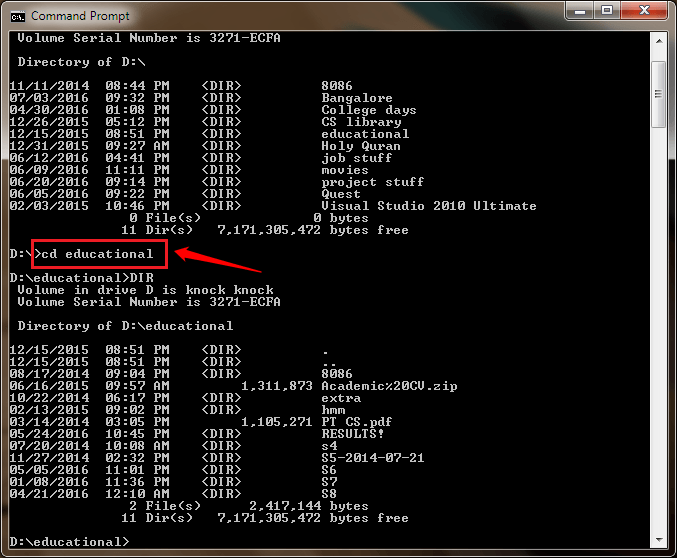
2. LÉPÉS
- Ha vissza szeretne lépni egy szinttel feljebb az aktuális könyvtárban, vagy az előző könyvtárba szeretne lépni, írja be CD.. és nyomja meg az Enter billentyűt.
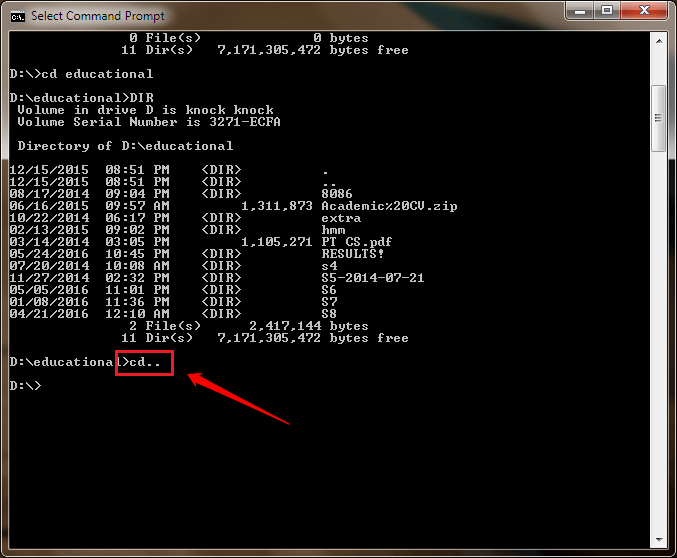
3. LÉPÉS
- Egy lépésben is navigálhat egy mappa almappájába. Ehhez írja be CD mappa nevealmappanév.
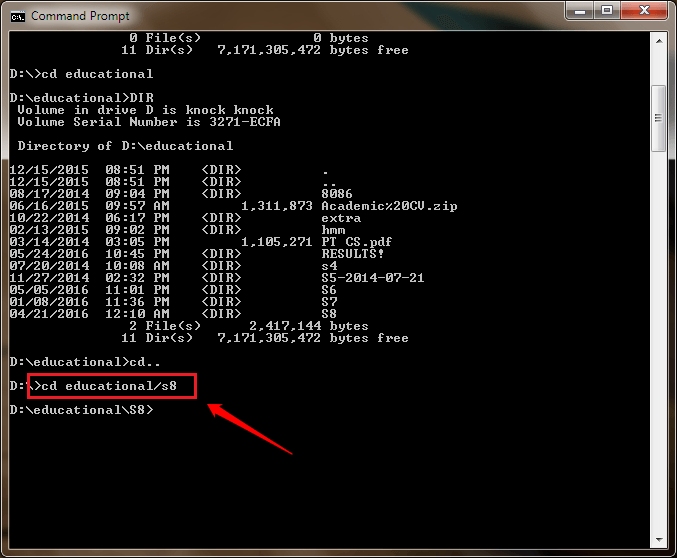
Új mappa létrehozása
1. LÉPÉS
- A paranccsal új mappákat hozhat létre egy mappában mkdir. Több mappát is létrehozhat egyetlen felhasználásával mkdir. Az adott képernyőképen két új mappát hoztam létre a mkdir parancs.
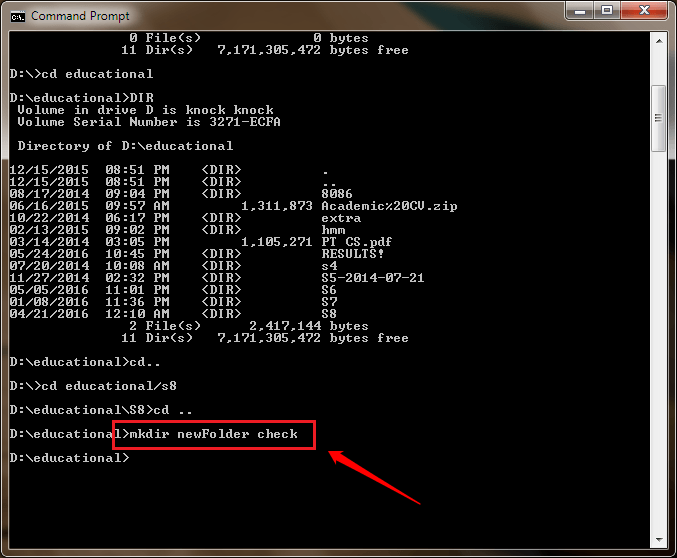
2. LÉPÉS
- Bármelyik használatával ellenőrizheti, hogy az előző lépésben létrehoztak-e új mappákat DIR parancsot, vagy használhatja a fájlkezelőt a meghajtó megtekintéséhez.
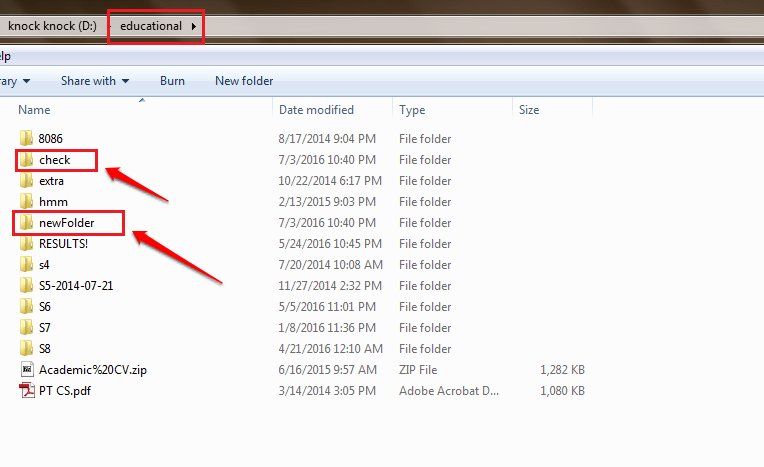
Hozzon létre egy üres fájlt
1. LÉPÉS
- Üres fájl létrehozásához használhatja a parancsot érintés. A érintés parancsot követi a fájl neve. Te tudod használni érintés parancs több fájl létrehozására egy lépésben is.
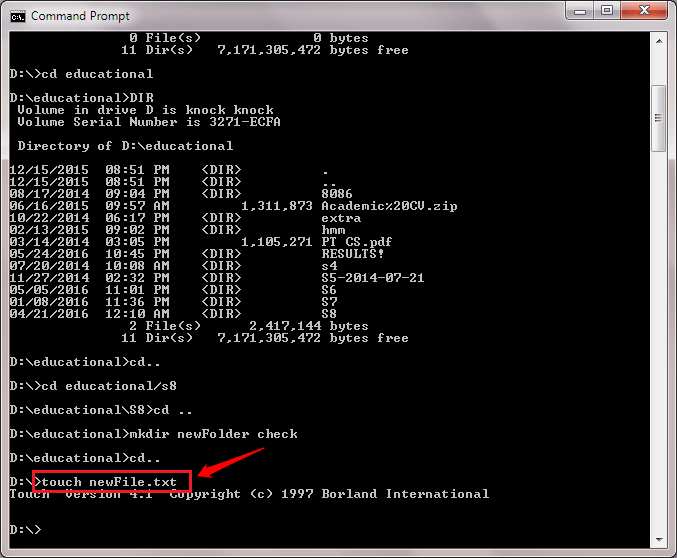
2. LÉPÉS
- Hogy lássa, hogy érintés paranccsal sikeresen létrehozott új fájlokat, vagy használhatja DIR parancs vagy fájlkezelő maga.
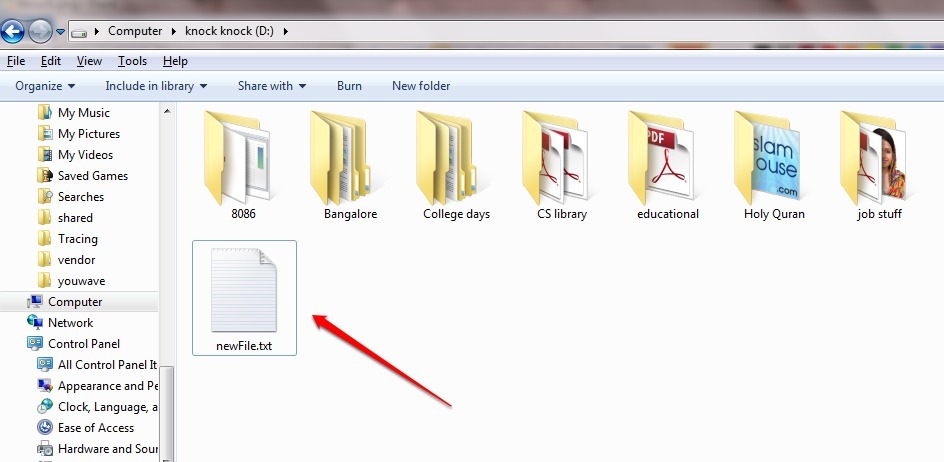
IP-konfiguráció megtekintése
- A rendszer IP-konfigurációjának megtekintéséhez nyissa meg Parancssor rendszergazdai módban. Ezt megteheti kereséssel Parancssor az ablakokban keresni. Mikor Parancssor megjelenik a keresési eredmények között, jobb egérgombbal kattintson az eredményre, és válassza a lehetőséget futtatás rendszergazdaként választási lehetőség.
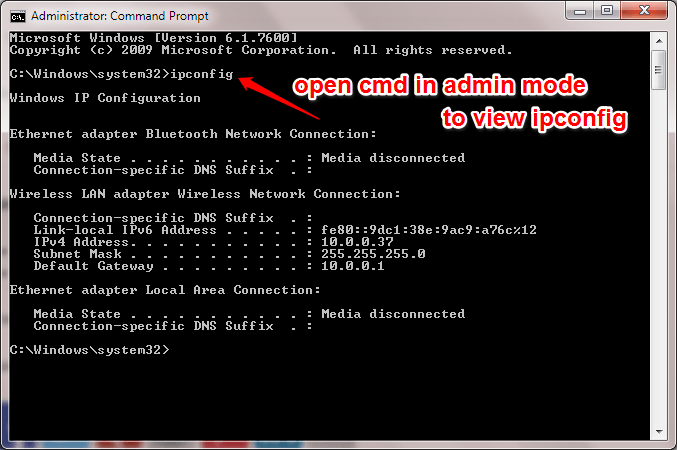
Kilépés a parancsból
- Ha ki akar lépni a Parancssor, egyszerűen írja be kijárat hoz Parancssor és nyomja meg az Enter billentyűt.
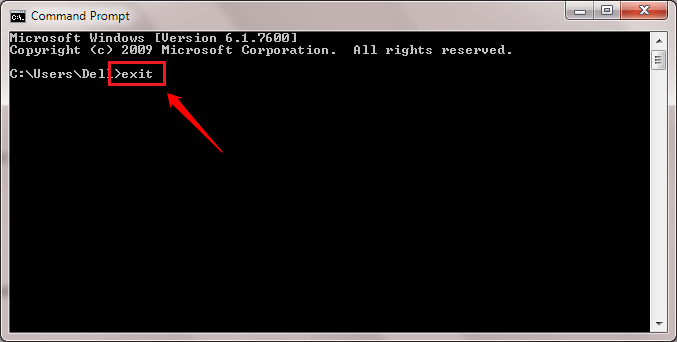
Tehát ezek azok a nagyon alapvető parancssorok, amelyeket minden Windows felhasználónak ismernie kell. Remélem, hasznosnak találta a cikket. Tartson velünk további trükkökre, tippekre és feltörésekre.